Cara Menginstal dan Menggunakan Alat Kompresi ZSTD di Linux
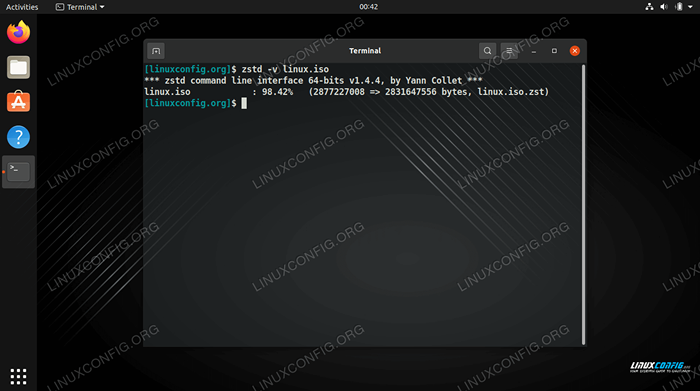
- 1175
- 28
- Ian Parker
Zstandard, sering disingkat ZSTD, adalah alat kompresi yang relatif baru yang ditayangkan perdana pada tahun 2015. Itu dibuat oleh insinyur di Facebook, ingin meningkatkan kecepatan dan rasio kompresi alat lama seperti GZIP. Ini dengan cepat menjadi alat kompresi standar di banyak distro linux, jadi sekarang waktu yang tepat untuk belajar menggunakannya.
Dalam panduan ini, kami akan membahas instruksi untuk menginstal dan menggunakan ZSTD di Linux, dengan contoh baris perintah yang menunjukkan kepada Anda cara mengompres file serta arsip terbuka yang menggunakan ZSTD.
Dalam tutorial ini Anda akan belajar:
- Cara menginstal zstandard pada distro linux utama
- Cara menggunakan zstandard melalui contoh baris perintah
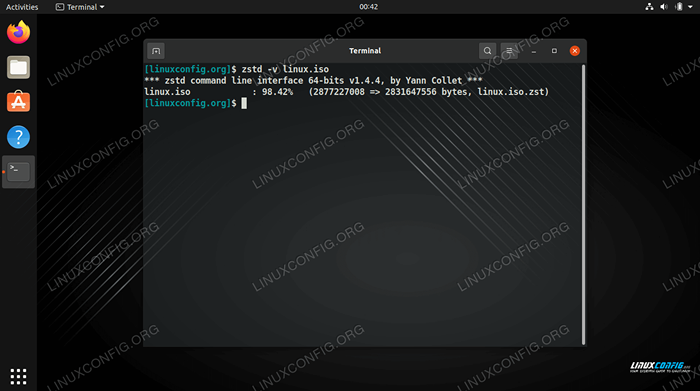 Mengompres file dengan ZSTD di Linux
Mengompres file dengan ZSTD di Linux | Kategori | Persyaratan, konvensi atau versi perangkat lunak yang digunakan |
|---|---|
| Sistem | Distro Linux apa pun |
| Perangkat lunak | ZStandard (ZSTD) |
| Lainnya | Akses istimewa ke sistem Linux Anda sebagai root atau melalui sudo memerintah. |
| Konvensi | # - mensyaratkan perintah linux yang diberikan untuk dieksekusi dengan hak istimewa root baik secara langsung sebagai pengguna root atau dengan menggunakan sudo memerintah$ - mensyaratkan perintah Linux yang diberikan untuk dieksekusi sebagai pengguna biasa |
Cara menginstal zstandard pada distro linux utama
Zstandard tidak termasuk secara default pada setiap distribusi Linux. Jika sistem Anda belum menginstalnya, gunakan perintah yang sesuai di bawah ini untuk menginstalnya.
Untuk menginstal Zstandard di Ubuntu, Debian, dan Linux Mint:
$ sudo apt instal zstd
Untuk menginstal ZStandard di Centos, Fedora, Almalinux, dan Red Hat:
$ sudo dnf menginstal zstd
Untuk menginstal Zstandard di Arch Linux dan Manjaro:
$ sudo pacman -s zstd
Contoh baris perintah zstandard
Paling termudah untuk belajar tentang ZSTD melalui contoh. Untuk memulai, gunakan beberapa perintah berikut pada sistem Anda sendiri, dan Anda akan segera menguasai.
- Untuk menggunakan ZSTD dalam bentuk paling sederhana, dengan semua opsi default, jalankan
zstdPerintah dan tentukan nama file yang ingin Anda kompres. Ini akan membuat salinan baru file, tetapi terkompresi dan dengan.zstperpanjangan.$ ZSTD Contoh1.txt
- Anda dapat mengompres beberapa file secara bersamaan dengan menentukan masing -masing dengan ruang di antara mereka, atau dengan menggunakan wildcard di perintah Anda.
$ ZSTD Contoh1.txt example2.txt example3.txt atau $ zstd contoh*.txt
- Untuk mendekompresi arsip ZSTD, gunakan
-Dpilihan.$ zstd -d example1.txt.zst atau $ unzstd example1.txt.zst
- Anda dapat menggunakan berbagai tingkat kompresi dengan ZSTD. Jika Anda khawatir tentang kecepatan, Anda dapat menentukan opsi berikut untuk memperdagangkan rasio kompresi dengan imbalan peningkatan kecepatan.
$ ZSTD -Contoh PERHATIAN1.txt
- Di ujung lain dari spektrum, kita dapat menginstruksikan ZSTD untuk menggunakan kompresi yang lebih tinggi, yang juga akan membuat proses berlangsung sedikit lebih lama. Level kompresi default ZStandard adalah 3. Itu
--cepatSwtich menjatuhkan level kompresi menjadi 1. Kami dapat menentukan tingkat kompresi apa pun, hingga 19, dengan sintaks berikut (di sini kami menggunakan 15).$ zstd -15 example1.txt
- Itu
--ultraOpsi akan membuka kunci tingkat kompresi tertinggi mutlak Zstandard - hingga 22 hingga 22. Begini cara Anda menggunakannya.$ zstd --ultra -22 example1.txt
- Sama seperti GZIP, XZ, dan alat kompresi lainnya, kita perlu menggunakan a
terPerintah untuk mengompres beberapa file atau direktori dengan ZSTD. Gunakan sintaks berikut untuk mengompres direktori.$ tar --zstd -cf contoh.ter.zst contoh/
- Kami juga bisa menggunakan Tar
-SAYApilihan. Keuntungan dari metode ini adalah memungkinkan kami untuk menentukan parameter tambahan dengan kamizstdmemerintah. Misalnya, perintah ini menggunakan--ultraOpsi disebutkan dalam contoh sebelumnya, jadi kami dapat membuka kunci tingkat kompresi maksimum untuk direktori kami.$ tar -i 'zstd --ultra -22' -cf contoh.ter.zst contoh/
- Menggunakan
-vOpsi (Verbose) untuk melihat output terperinci tentang kemajuan ZSTD karena mengompres file Anda.$ zstd -v example1.txt dan $ tar -i 'zstd -v' -cvf contoh.ter.zst contoh/
- Untuk mendekompresi arsip tar dengan
.ter.zstekstensi file, gunakan sintaks perintah berikut.$ tar -i zstd -xvf contoh.ter.zst
Menutup pikiran
Dalam panduan ini, kami melihat cara menginstal dan menggunakan alat kompresi ZStandard (ZSTD) di Linux. Kami belajar cara memampatkan dan mendekompresi file individu serta direktori, dengan berbagai tingkat kompresi. Contoh yang ditunjukkan dalam panduan ini harus cukup bagi Anda untuk mendapatkan hasil maksimal dari ZSTD pada sistem Anda sendiri. Jika Anda ingin mempelajari beberapa opsi lain, kami sarankan membaca halaman manual dengan Man ZSTD.
Tutorial Linux Terkait:
- Hal -hal yang harus diinstal pada ubuntu 20.04
- Cara menghapus bloatware dari ponsel samsung android Anda…
- Hal -hal yang harus dilakukan setelah menginstal ubuntu 20.04 FOSSA FOSSA Linux
- Pengantar Otomatisasi Linux, Alat dan Teknik
- Hal -hal yang harus diinstal pada Ubuntu 22.04
- Hal -hal yang harus dilakukan setelah menginstal ubuntu 22.04 Jammy Jellyfish…
- Alat Kompresi Terbaik di Linux
- Mint 20: Lebih baik dari Ubuntu dan Microsoft Windows?
- Mendapatkan kembali privasi dan keamanan Anda di era digital
- Ubuntu 20.04 Panduan

